Håndteringen av GIMP åpner opp for mange muligheter innen bildebehandling. En av de avgjørende ferdighetene du kan lære er Lagring av valg for senere bruk. I denne guiden viser jeg deg hvordan du lagrer allerede opprettede valg, slik at du enkelt kan bruke dem igjen. Denne teknikken kan være spesielt nyttig når du jobber med omfattende prosjekter eller ønsker å bruke bestemte elementer i bildet ditt flere ganger.
Viktigste innsikter
- Valget kan du konvertere til et lag og lagre som maske.
- Alternativt kan du lagre valget ditt i kanalen eller stianspalten.
- Arbeidsfilen bør lagres i GIMP-format (XCF) for å beholde alle elementer.
Trinn-for-trinn-guide for lagring av valg
For å lagre valget ditt, begynner du først med å opprette valget ditt. I dette tilfellet ble ballen valgt med ellipse-verktøyet.
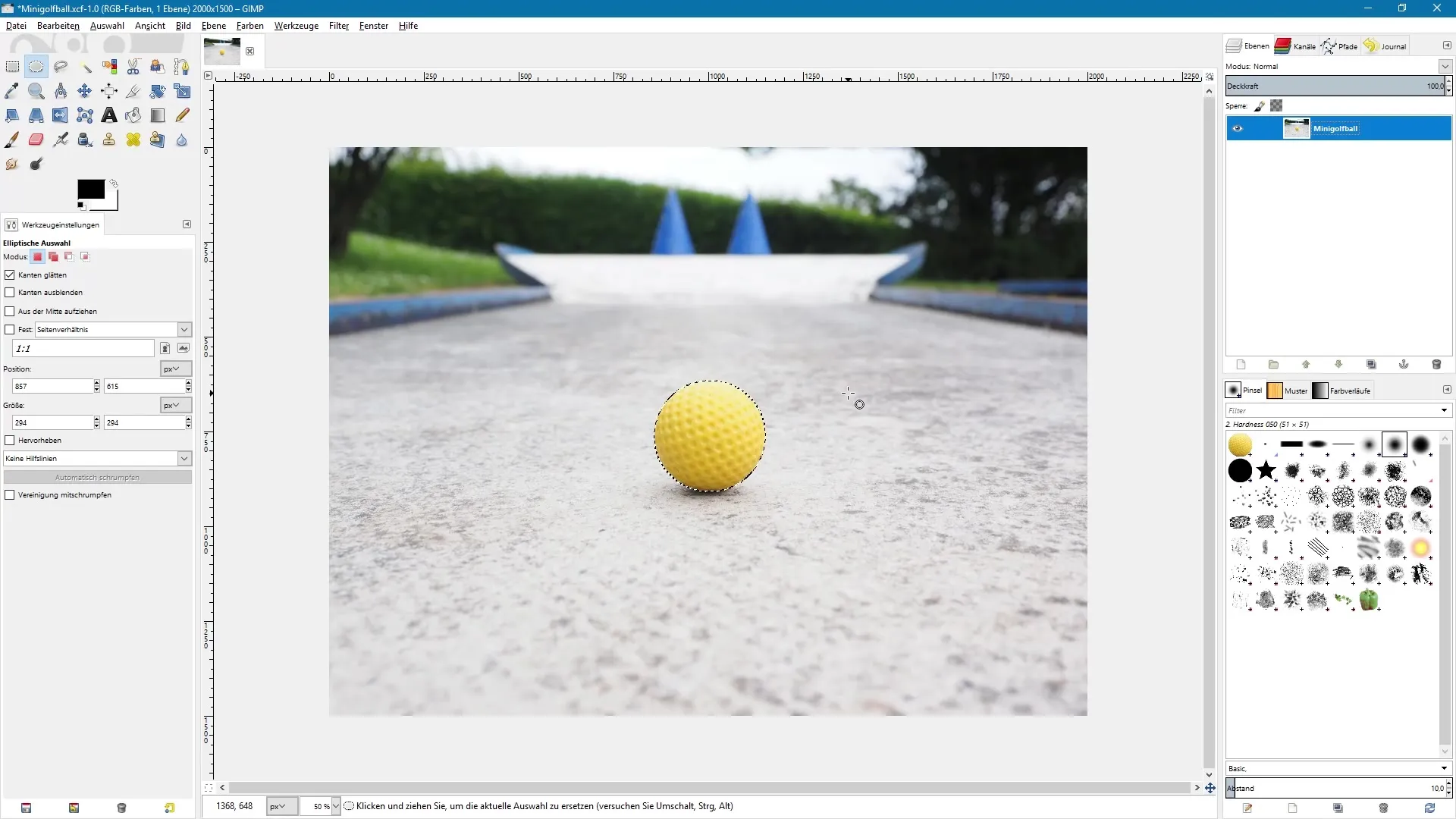
Konvertering til maske
Så snart du har opprettet valget ditt, kan du konvertere det til en maske. Dette gjøres ved å lage en kopi av laget.
Høyreklikk på det dupliserte laget og velg "Legg til lagmaske". Velg deretter "Utvalg" som alternativ for å opprette masken basert på valget ditt.
Når du har lagt til masken, kan du oppheve valget. På denne måten kan du bruke masken for å gjenopprette valget senere.
Gjenoppretting av valget
For å opprette et valg fra masken igjen, høyreklikk på masken og velg "Utvalg fra maske". Dette gjør det enklere for deg å jobbe med de spesifikke elementene i bildet.
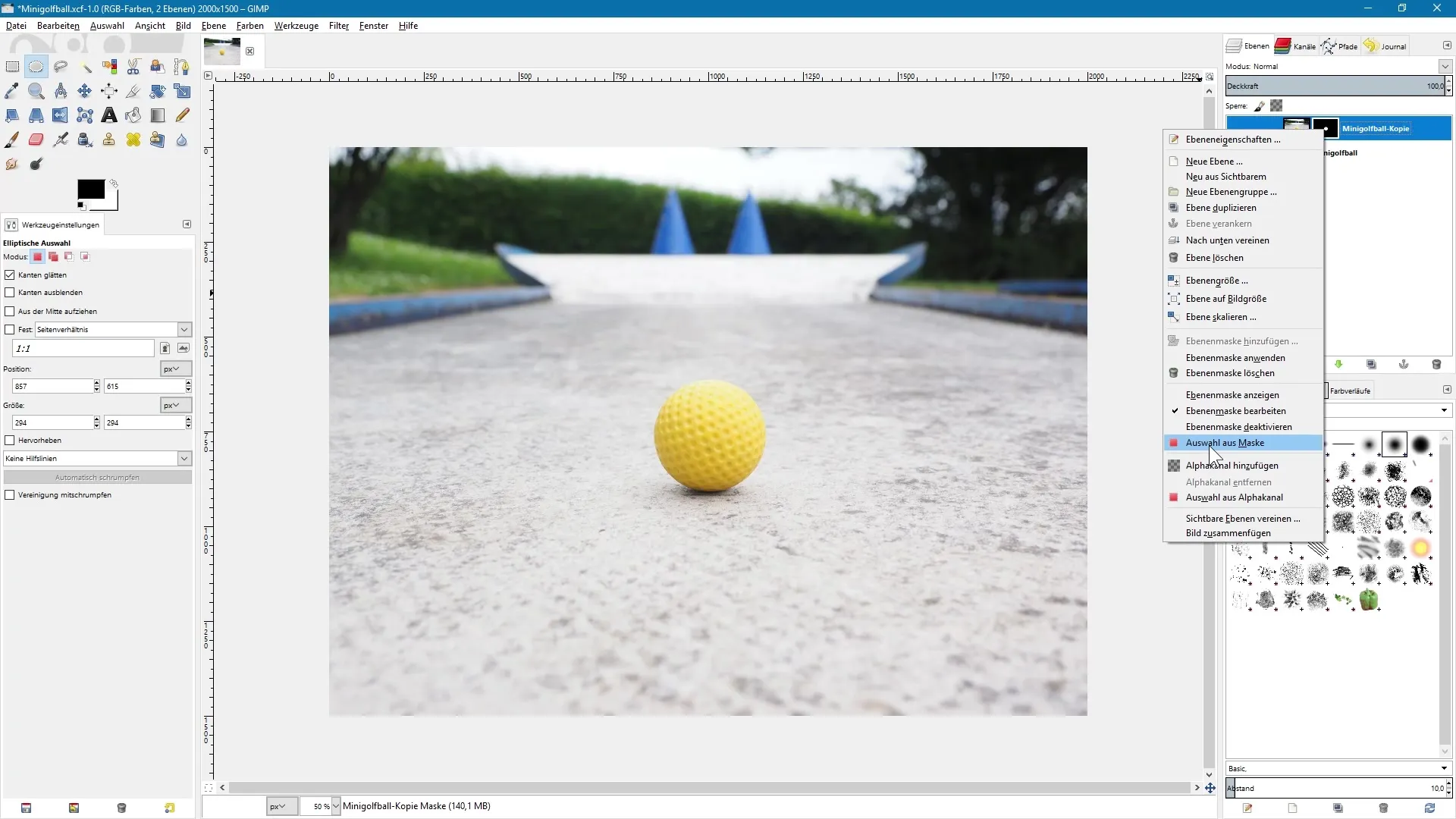
Lagring i kanalen
I tillegg til å bruke masker kan du også lagre valget ditt i kanalen. Gå til "Utvalg" og velg "Lagre i kanal". Du vil så automatisk bli videreført til kanalvinduet, hvor du vil se en kopi av utvalgsmaske.
Det er viktig å sikre at det nåværende valget forblir aktivt før du utfører disse trinnene, slik at du enkelt kan gjenopprette valget senere.
Hvis du vil bringe tilbake valget senere, høyreklikk i kanalvinduet på din lagrede utvalgsmaske-kopi og velg "Utvalg fra kanal". Slik har du gjenopprettet valget med suksess.
Lagring i stianspalten
En annen måte å lagre valget ditt på, er å lagre det i stianspalten. Gå til "Utvalg" og velg "Til stien". Dette lar deg også administrere valget i stianspalten.
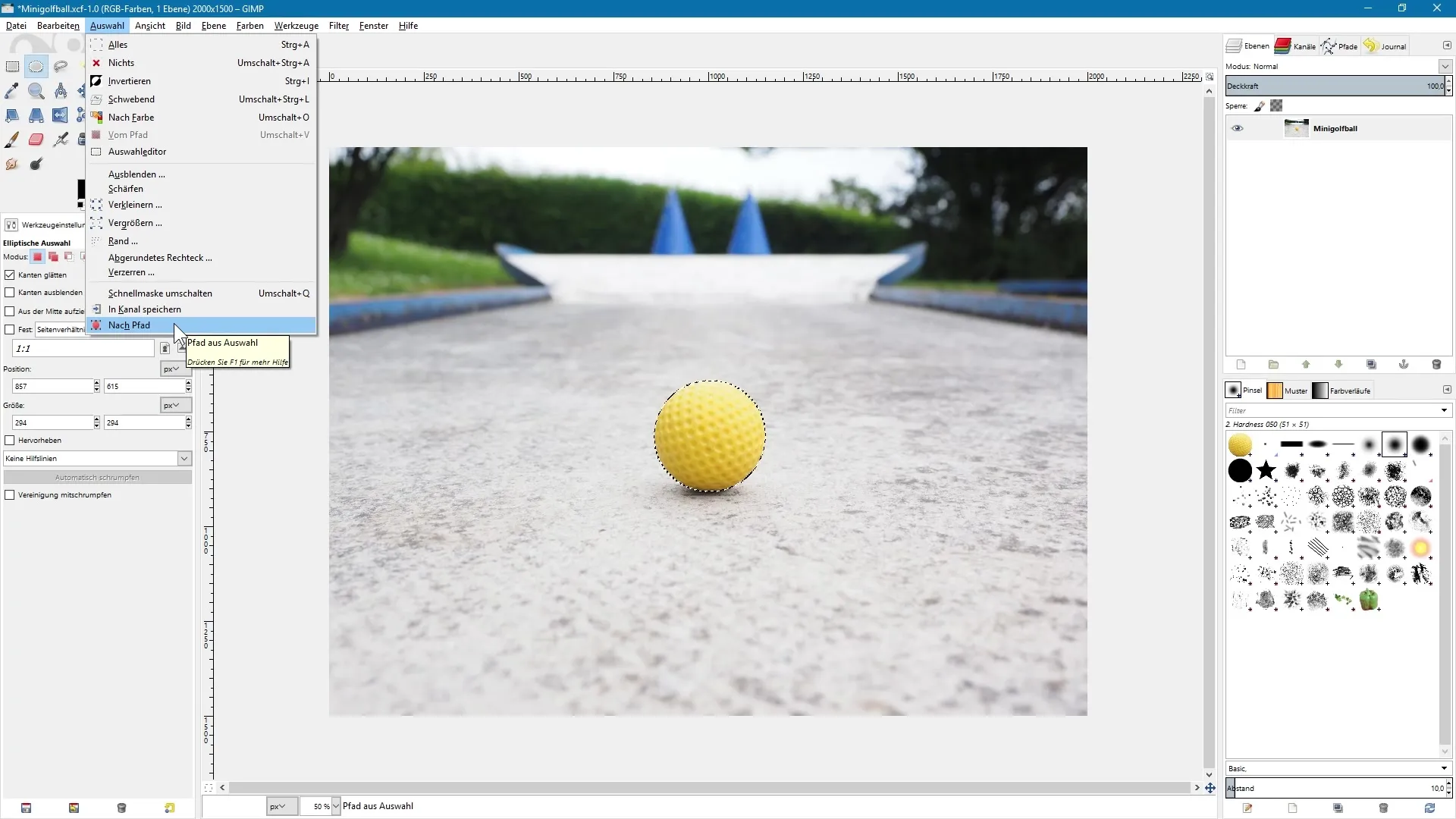
I stianspalten kan du se valget som har samme navn. I tillegg forblir konturen til valget pent glattet hvis du hadde aktivert kantalternativet mens du opprettet valget.
Betydningen av GIMP eget filformat
Det anbefales å lagre arbeidsfilen i GIMP sitt eget format (XCF). På denne måten kan du bevare både masker, kanaler og stier for fremtidige arbeider.
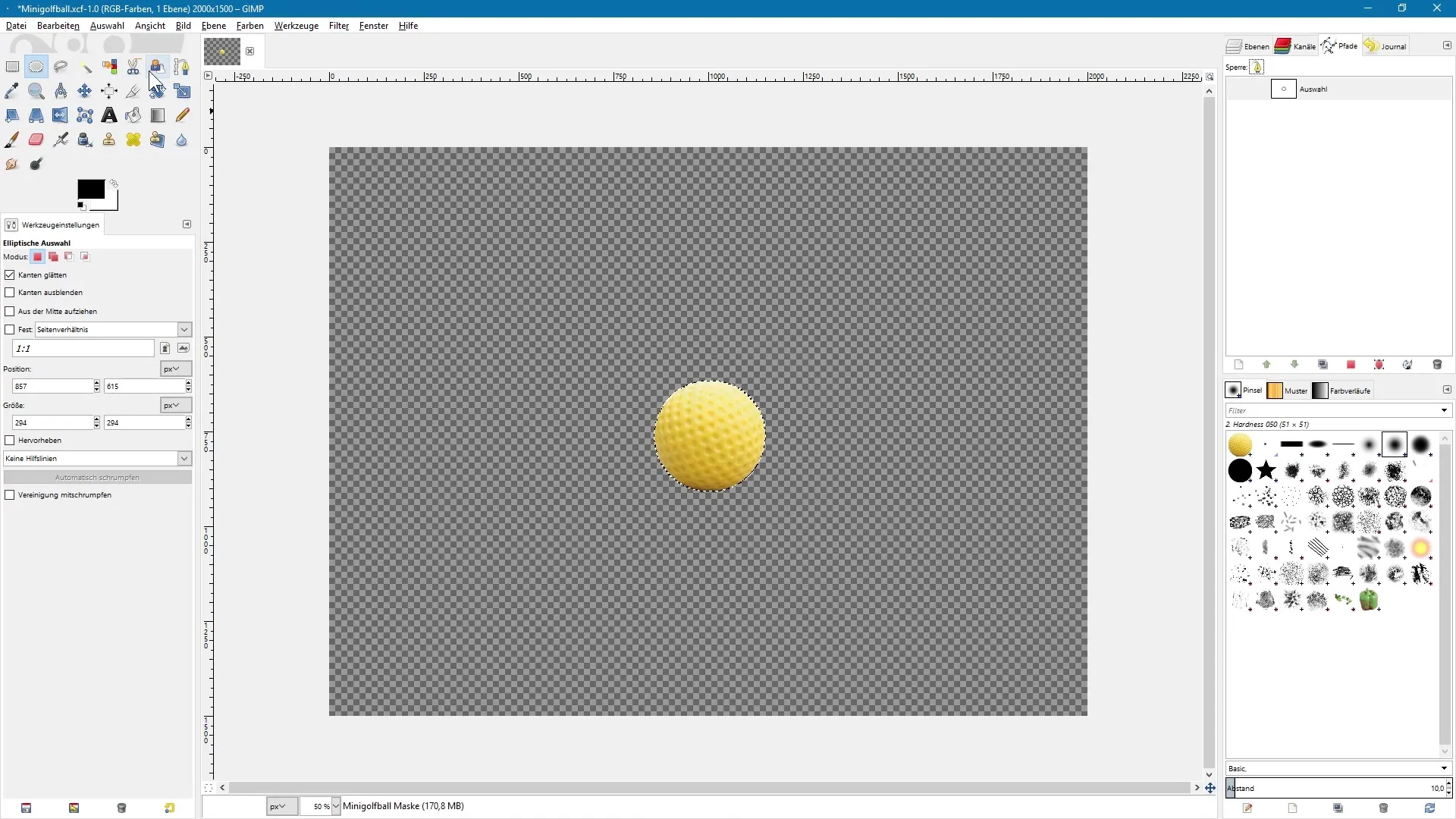
Sammendrag – Utvalgsverktøy i GIMP: Lagring av valg effektivt
I denne guiden har du lært viktige teknikker for å lagre valg i GIMP. Du kan enten konvertere valgene dine til masker eller administrere dem i kanal- og stianspalten. Husk alltid å lagre arbeidsfilen din i XCF-format for å bevare alle elementer for videre bearbeiding.
Ofte stilte spørsmål
Hva er fordelene med å bruke utvalgsmaske?Med utvalgsmaske kan du nøyaktig kontrollere og tilpasse ulike deler av et bilde uten å endre originalbildet.
Hvordan kan jeg permanent lagre et valg?Ved å lagre valget ditt i GIMP-format (XCF) vil alle utvalgsmaske og kanaler bli bevart.
Kan jeg redigere valget mitt senere?Ja, så lenge valget er lagret som en maske eller kanal, kan du til enhver tid hente det frem og redigere det.


